让我们在这里修复“Apple Music 无法加载问题”!
如果您尝试在Apple的在线支持或社区平台上阅读一些Apple Music用户的投诉和问题,您肯定会看到很多有关“Apple Music无法加载”问题的问题。
除此之外,您可能会读到其他常见问题,例如“Apple Music 无法在 Mac 上运行”、“Apple Music 无法在 Android 上运行”、“Apple Music 无法同步”、“Apple Music 无法下载”、“Apple Music 搜索”不工作”等等。
每天,平台上都可能会发布新的查询,寻求有关应用程序问题的帮助。 确实对很多用户有帮助。 然而,有些人可能会觉得遵循所提供的解决方案有点令人困惑,因为这可能是他们第一次这样做。
为了帮助您解决这个“Apple Music 无法加载”问题,在本文中,我们将处理您可以查看并尝试解决此困境的修复程序。
您无需从任何社区讨论中寻找答案,因为我们即将分享许多我们知道有效的程序。
文章内容 第1部分。为什么我的Apple Music加载时卡住了?第2部分。如何修复Apple Music无法加载? 第3部分。奖金:下载Apple Music并使它们永远脱机部分4。 概要
第1部分。为什么我的Apple Music加载时卡住了?
苹果音乐太好了。 这就是为什么它在全球拥有数百万用户的原因。 但是,与其他平台和应用程序一样,也存在类似“Apple Music 未加载”问题的情况——除了常见的问题,如“Apple Music未同步“或”无法下载Apple Music".
但是,由于我们将“Apple Music 未加载”问题作为本文讨论的重点,因此在本节中,我们将让您了解 Apple Music 卡在加载中的可能原因。 当然,在处理解决方案之前先了解问题的原因总是值得的。
- 您可能有一个大型音乐库。 这可能是每次启动 Apple Music 应用程序时加载时间可能会很长的原因之一。
- 您可能正在使用不稳定的互联网或 WiFi 连接。
- 如果您刚刚更新了设备的版本,您可能会因为安装过程后的一些错误而面临“Apple Music 未加载”问题。
- 问题可能是由于切换 苹果ID 正在使用的 - 从一个 ID 到另一个 ID。
- 您刚刚更新了会员计划。
- 您的设备可能存储空间不足。
上述六项只是此“Apple Music 未加载”问题背后的一些可能原因。 既然我们知道了这些常见原因,我们现在将在进入本文的第二部分时处理解决方案。
第2部分。如何修复Apple Music无法加载?
这个“Apple Music not loading”问题的基本修复太容易执行了。 我们将在这里分享 5 个简单的方法,您可以查看。
方法1。仔细检查您的Internet连接
正如您在第一部分中所读到的,此“Apple Music 未加载”问题的一个可能原因可能是您的互联网连接不稳定。 您必须执行双重检查,看看这是否真的导致了问题。
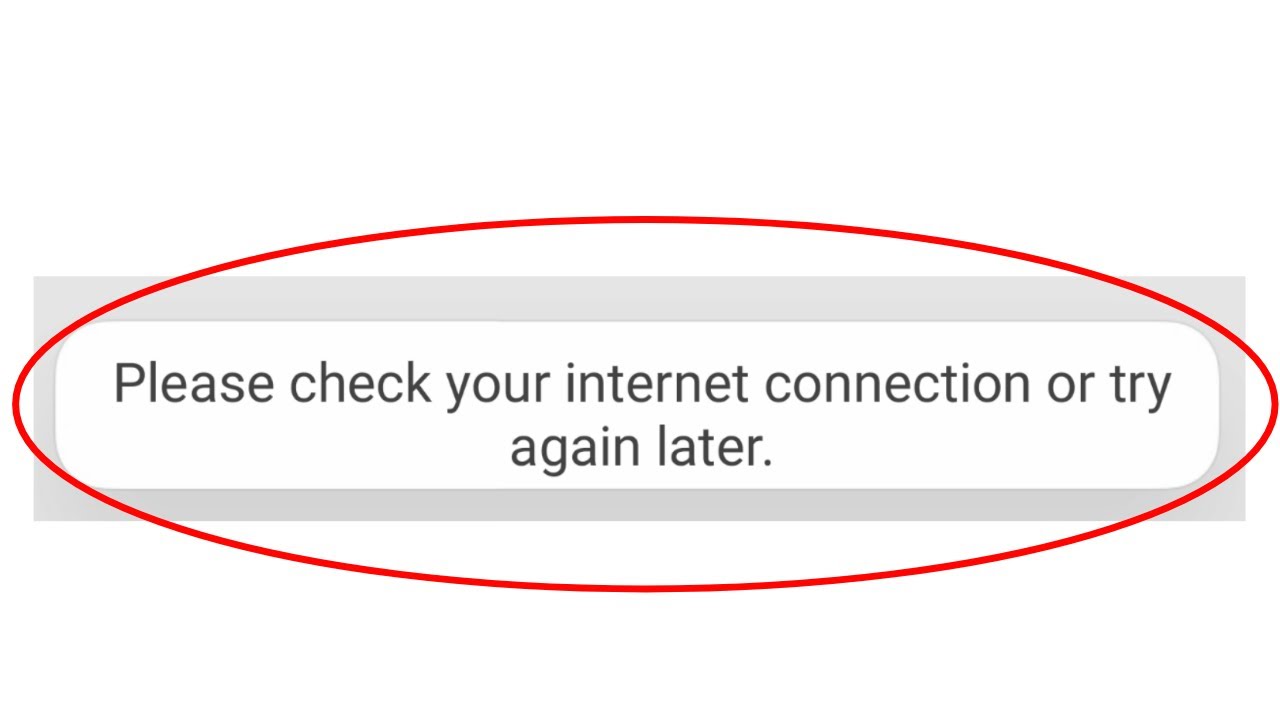
要测试您的数据连接是否稳定和快速,您可以使用另一个应用程序。 打开它,看看内容是否会按预期快速加载。 如果它也不起作用,请尝试将您的设备置于“飞行模式”以刷新网络。 如果您使用的是 WiFi,您可以重新启动路由器,然后查看它是否可以正常工作。 如果在确认不是您的互联网连接导致“Apple Music 未加载”问题后,请继续进行下一个基本修复。
方法2。重新启动Apple Music App
通常,Apple Music 应用程序本身也可能出现故障。 因此,“Apple Music 未加载”问题的一个很好的基本解决方案是尝试重新启动您的应用程序。 强制关闭您的 Apple Music 应用并再次启动它可能会有所帮助,因为它将刷新您的数据并修复一些常见错误。
如果您使用的是带有“主页”按钮的 iOS 设备,则只需双击该按钮,然后向上滑动“Apple Music 应用程序”即可将其关闭。 如果没有“主页”按钮,您只需从设备屏幕底部区域缓慢向上滑动即可查看正在运行的应用程序。 只需关闭“Apple Music”应用程序即可。 在 Android 设备上,只需点击“多任务处理”按钮即可查看所有打开的应用程序,然后关闭您希望关闭的任何应用程序,包括“Apple Music”应用程序。
方法3.注销您的Apple Music帐户,然后再次登录
也许,问题在于您正在使用的 Apple Music 帐户。 您可以尝试通过前往设备的“设置”然后在菜单上点击您的姓名或图像来注销您正在使用的 Apple ID。 您将被引导至新页面。 向下滚动,直到看到“退出”按钮。 您需要输入 Apple ID 密码才能继续。
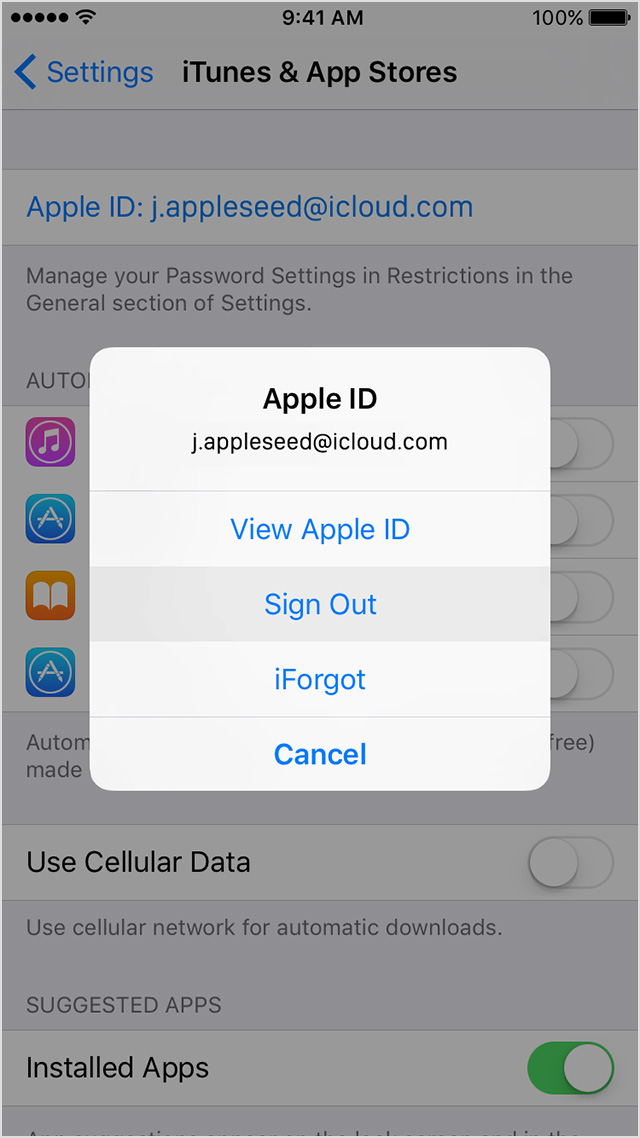
注销后,尝试重新登录。 之后,转到 Apple Music 应用程序并检查您是否仍然遇到相同的问题 - “Apple Music 未加载”问题。
方法4.打开iCloud音乐库并重新启动设备
另一种建议的方法是尝试打开您的 iCloud的音乐库 然后重新启动您的设备。
如果您使用的是 iPad 或 iPhone,您可以这样做:
- 转到“设置”按钮,然后找到“音乐”。 您将立即看到“同步库”菜单。 首先,通过移动滑块将其关闭。 等待几分钟,然后再重新打开。

您必须注意,如果您已将设备的 iOS 版本更新到 13,则无法再找到“iCloud 音乐库”按钮。相反,您将看到“同步库”菜单。 但是,这仅在您拥有有效的 Apple Music 订阅或 iTunes Match 订阅时可用。
方法5.将iOS更新到最新版本
另一种可能解决“Apple Music 未加载”困境的解决方案是检查您的设备是否有可用的更新。 当然,Apple Music 应用程序也会不时更新。 因此,它可能还需要最新的 iOS 版本。 在您的 iPhone 或 iPad 上,要查看您的操作系统是否有可用更新,只需转到您设备的“设置”按钮,然后查找“常规”按钮。
从新选项中,选择“软件更新”。 通过点击它,您将查看是否有可用的更新。 只需点击“下载并安装”按钮即可继续。 在更新过程中,您必须确保您的设备连接到稳定的互联网连接。 这将确保成功更新。
第3部分。奖金:下载Apple Music并使它们永远脱机
如果您继续在 Apple Music 上遇到这样的问题,那肯定很烦人——“Apple Music 无法加载”困境、“Apple Music 无法在 Mac 上运行”、“Apple Music 无法在 Android 上运行”、“Apple Music 无法同步”、“ Apple Music 无法下载”、“Apple Music 搜索无法正常工作”等等。因此,为了避免遇到这些问题,为什么不将您喜爱的所有 Apple Music 曲目保存在您的 PC 或任何其他设备或媒体播放器上,并拥有他们离线流式传输?好吧,下一个问题是——这可能吗?
要立即回答,实际上是“是”! 借助受信任的软件应用程序,您可以保存和下载任何 Apple Music 曲目。 当然,您只需要选择最好和最可靠的即可。 所以,在这种情况下,我们很高兴我们会建议这有多好 TunesFun 苹果音乐转换器 是。
是什么让 TunesFun Apple Music Converter 是所有其他可用专业应用程序中最好的?
- 通过 TunesFun Apple Music Converter,您可以下载您喜欢的 Apple Music 歌曲,甚至可以将它们转换为任何受支持的输出格式。
- 它的处理速度可能过快(速度是其他的 10 倍),而不必担心输出文件的质量以及 ID 标签和元数据信息(因为这些将被维护和保存)。
- 您还可以 删除 Apple Music 歌曲的 DRM 加密 允许在任何设备或媒体播放器上进行流式传输。
- 这也可以用作有声读物转换器! 因此,如果除了流式传输 Apple Music 歌曲之外,您还投资于聆听优质有声读物并且希望保留它们,您可以利用它 TunesFun 苹果音乐转换器!
- 当然,该应用程序是为帮助用户而构建的,因此希望用户界面如此易于操作 - 没有那么多复杂性!
那么这将如何 TunesFun Apple Music Converter 能用吗? 这很简单! 只需按照这三个步骤,您就可以开始了。 执行此程序后,您现在可以告别“Apple Music 无法加载”的困境!
第1步。 访问官方网站 TunesFun Apple Music Converter 查看继续安装所需的内容。 完成后,继续安装过程。 之后,启动应用程序并开始预览您想要下载和转换的 Apple Music 歌曲。

第2步。 在屏幕底部,输入您希望使用的“输出格式”,然后根据需要更改显示的“输出设置”中的任何内容。 指定输出路径也将帮助您轻松访问转换后的文件。

步骤#3。 对设置感到满意后,只需勾选“转换”按钮。 只需几分钟,您就会将转换后的 Apple Music 歌曲保存在您的计算机上。 DRM 加密也将被删除,因此如果您希望将转换后的曲目移动到任何播放器或设备,您也可以这样做!

部分4。 概要
既然您已经阅读了这篇文章的内容,我们相信您现在终于知道如何解决“Apple Music not loading”问题了。 确实有一些基本的解决方案你可以做,但如果你想应用最好的并摆脱任何进一步的“头痛”,只需通过下载这些曲目将 Apple Music 曲目保存在你的 PC 上 TunesFun 苹果音乐转换器。
发表评论